iPhone에는 시도해야 할 새로운 Siri 기술이 있습니다. 여기에 13가지 최고가 있습니다.
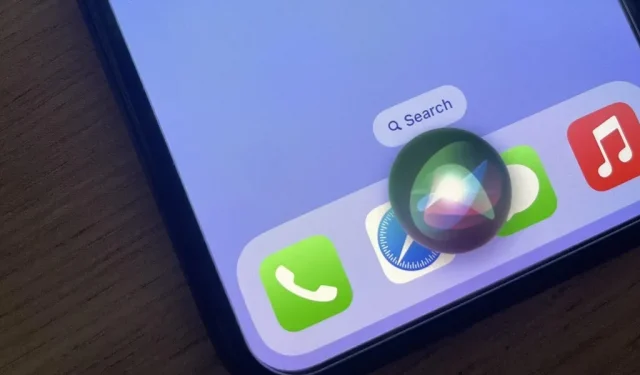
특히 Siri를 많이 사용하지 않는 경우 Siri가 iOS 16에서 받은 업데이트를 놓치기 쉽습니다. Apple의 가상 도우미를 매일 사용하더라도 이 도우미가 제공하는 놀라운 새 기능에 놀랄 수 있습니다.
Siri는 iPhone 및 이를 지원하는 다른 장치와 가능한 한 쉽게 통신할 수 있도록 설계되었습니다. 이것은 종종 “Hey Siri”로 iPhone을 핸즈프리로 사용하는 것을 의미하지만 Siri가 제공하는 전부는 아닙니다. 가상 도우미는 새로운 버전이 나올 때마다 점점 더 똑똑해지고 있어 iPhone을 탐색하고 최대한 활용할 수 있는 많은 도구를 제공합니다.
iOS 16.0 및 이후 버전의 모든 새로운 Siri 기능에 대해 알아보려면 계속 읽으십시오.
1. 기성 단축키 실행
iOS 16에서 Siri는 추가 구성 없이 설치된 앱에서 미리 만들어진 바로 가기를 실행할 수 있습니다. 이는 개발자가 애플리케이션에 바로 사용할 수 있는 기본 제공 바로가기를 만들 수 있는 새로운 App Intents API 덕분에 가능합니다. 바로 가기 앱에서 일반 작업에 대한 자신만의 바로 가기를 생성하는 대신 바로 사용할 수 있습니다.
모든 앱에 사용할 바로 가기가 있는 것은 아니지만 바로 가기 앱의 앱 바로 가기 섹션에서 바로 가기 목록을 볼 수 있습니다. 사용하려면 Siri를 호출한 다음 앱 바로가기의 이름을 말하십시오. 일부 키보드 단축키는 동의어를 지원할 수 있으므로 명령을 실행하기 위해 정확한 구문을 사용할 필요가 없을 수도 있습니다. 바로 가기 또는 Spotlight에서 시작할 수도 있습니다.
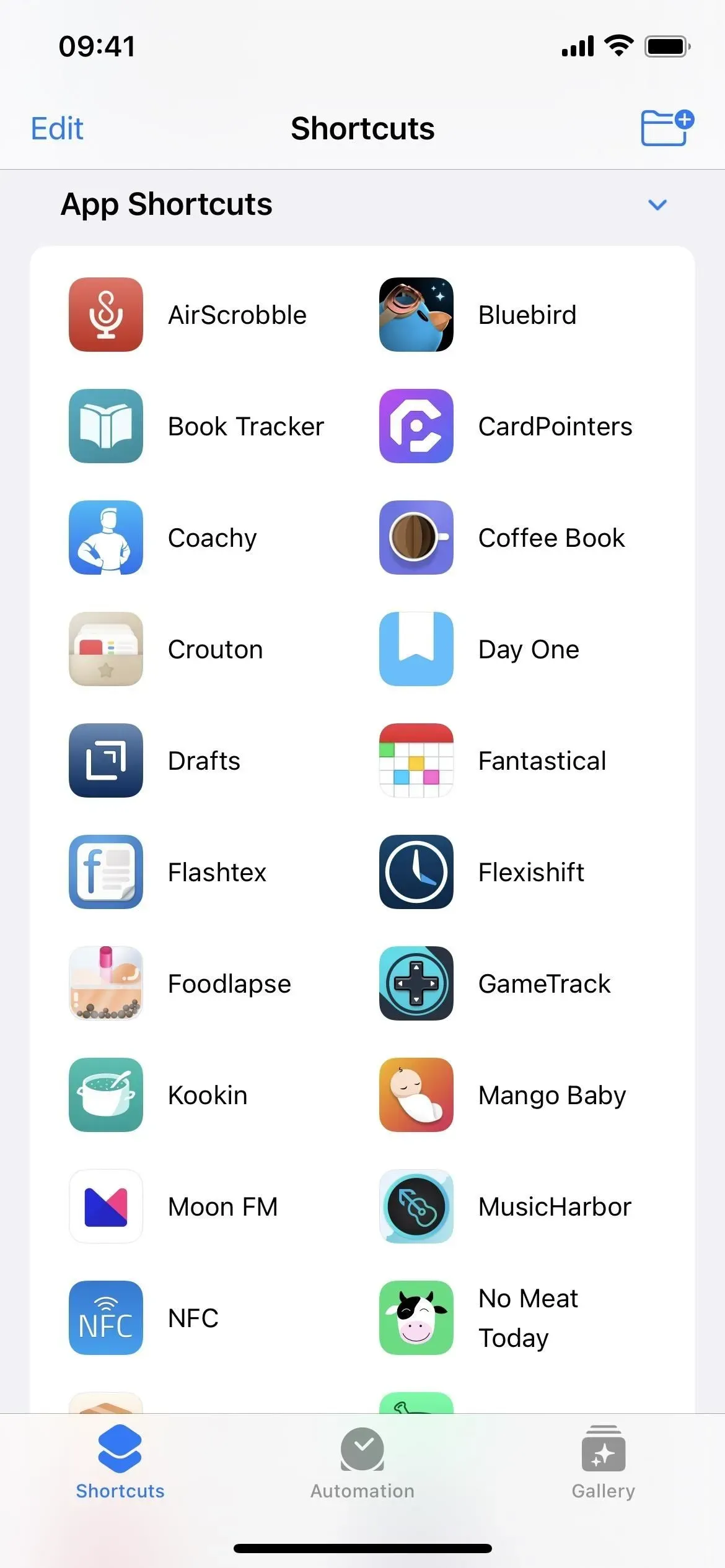
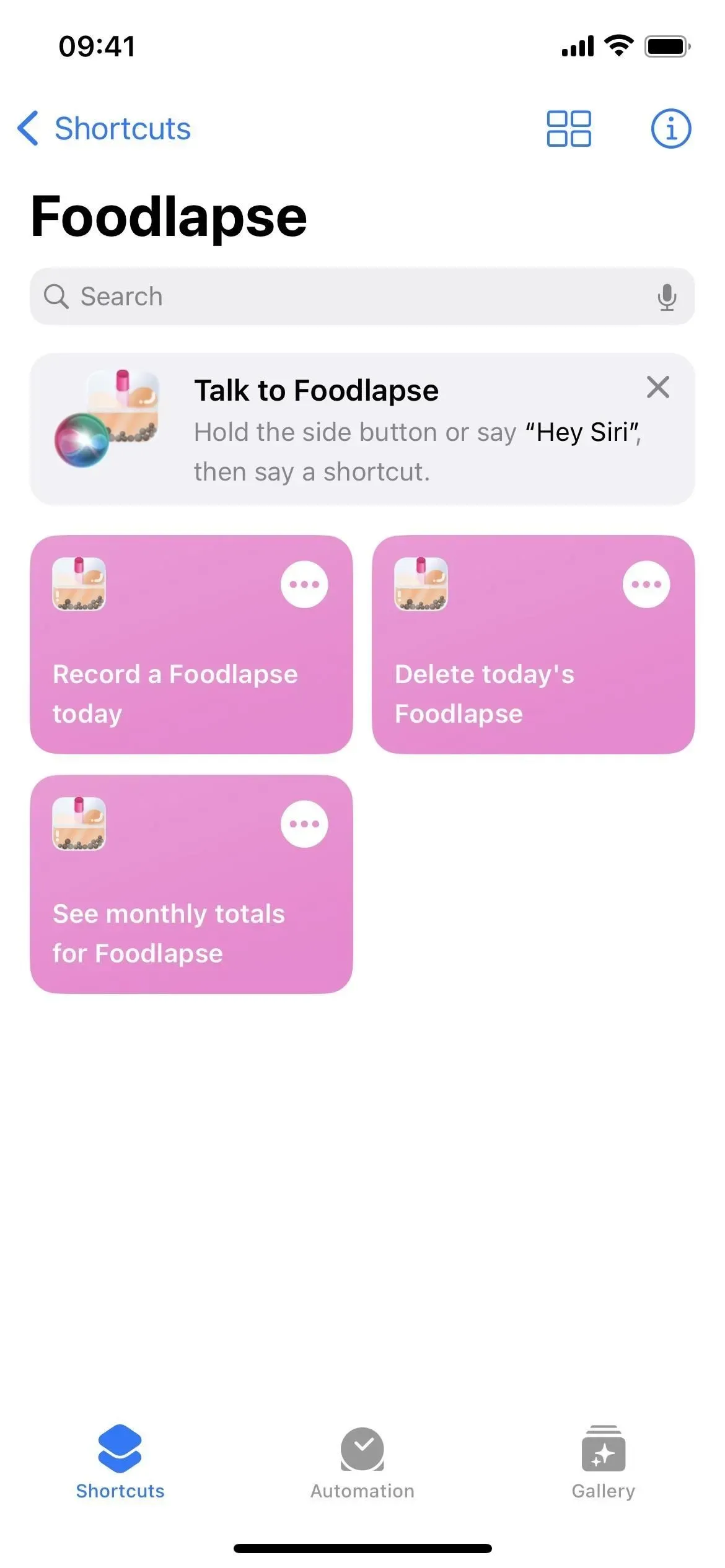
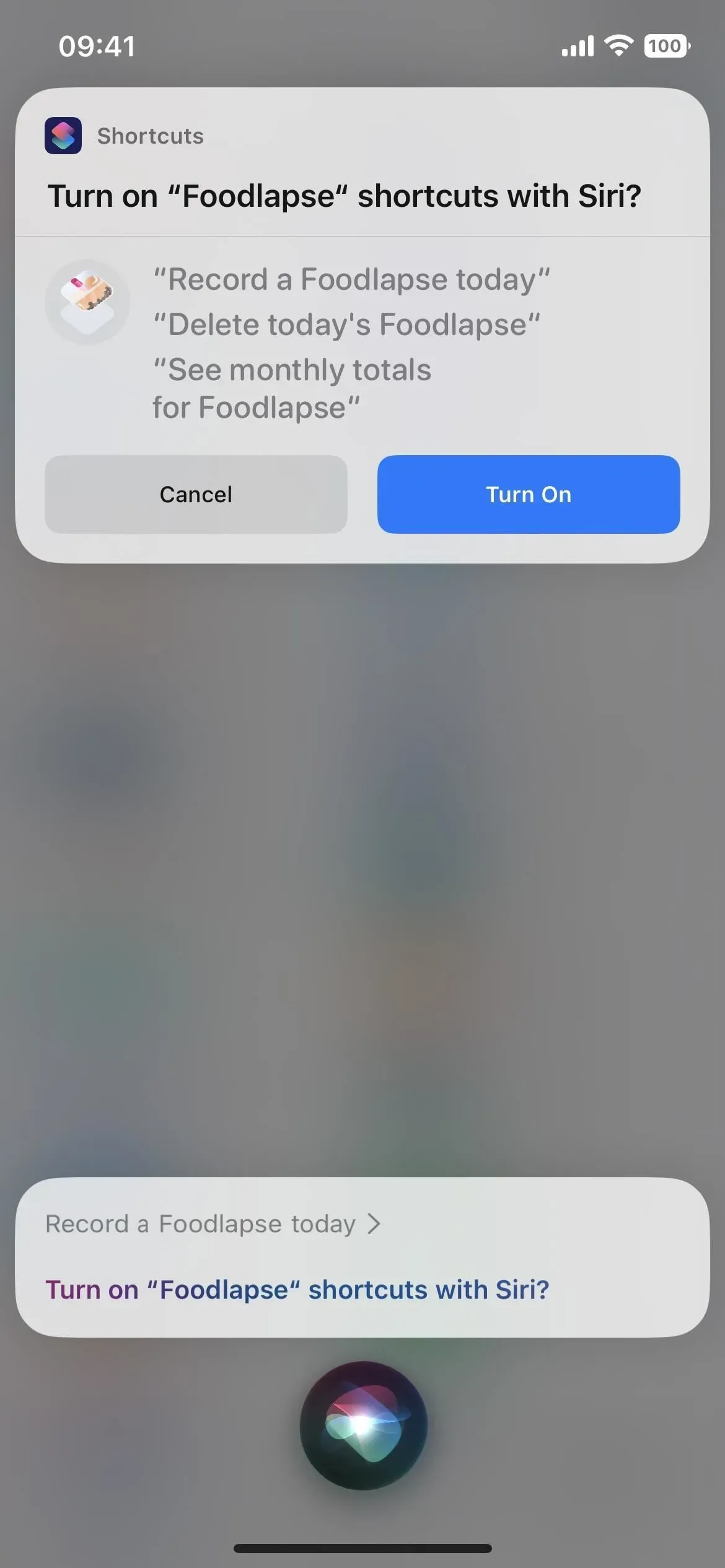
2. 할 수 있는 일 찾기
Siri는 매우 유용할 수 있지만 사용자는 Siri를 사용하는 모든 방법을 알지 못하는 경우가 많습니다. iOS 16에서는 측면 또는 홈 버튼으로 Siri를 시작하거나 “Hey Siri”라고 입력하거나 “여기서 무엇을 할 수 있습니까?”라고 입력하면 가능한 작업을 찾는 데 도움이 됩니다.
앱 바로가기를 지원하는 앱에 있을 때(위 참조) 사용 가능한 미리 만들어진 바로가기가 나열되지만 “[앱 이름]으로 무엇을 할 수 있나요?”와 같은 질문을 할 수도 있습니다. 특정 앱에 대해 지원되는 Siri 작업이 거의 없거나 전혀 없는 경우 Siri는 손전등을 켜는 것과 같이 Siri를 사용할 수 있는 다른 작업을 제안합니다.
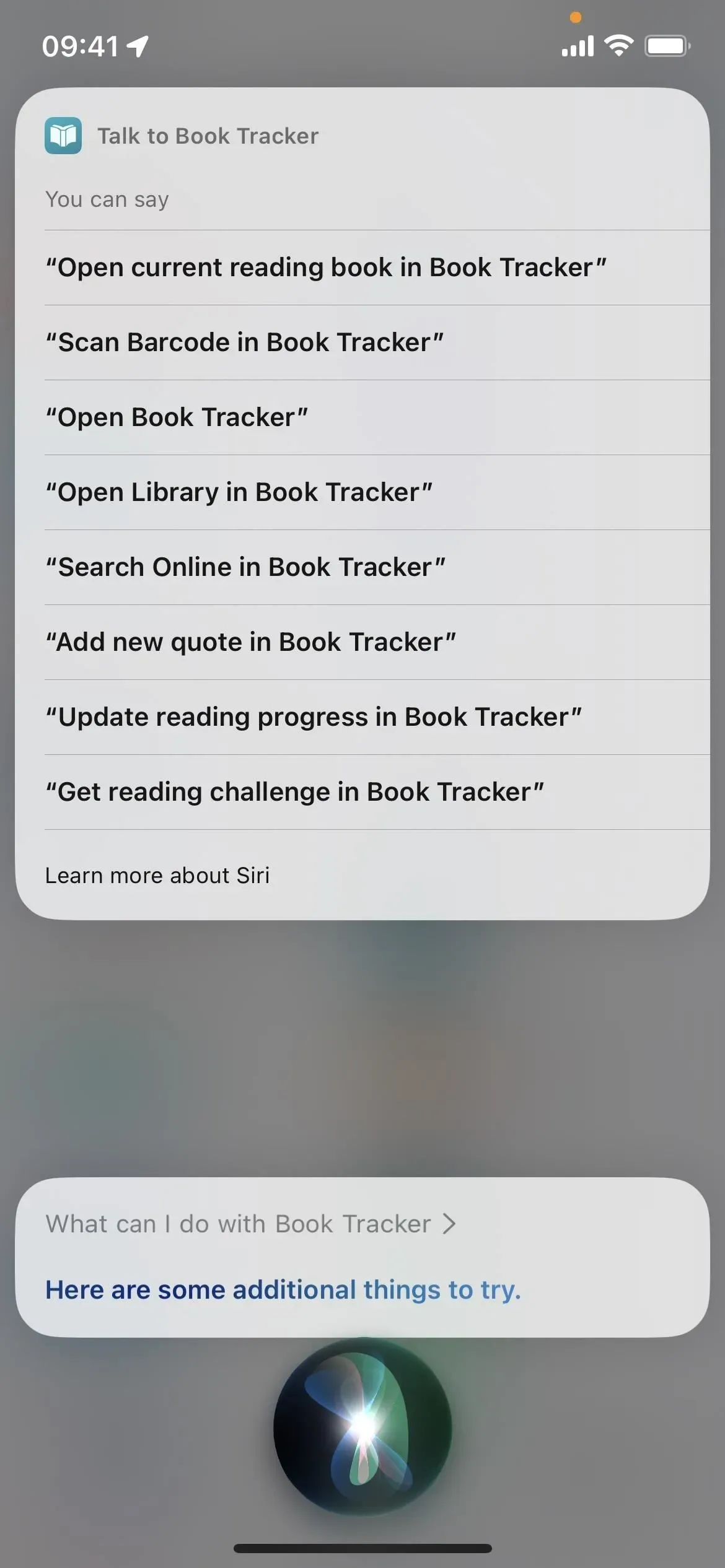
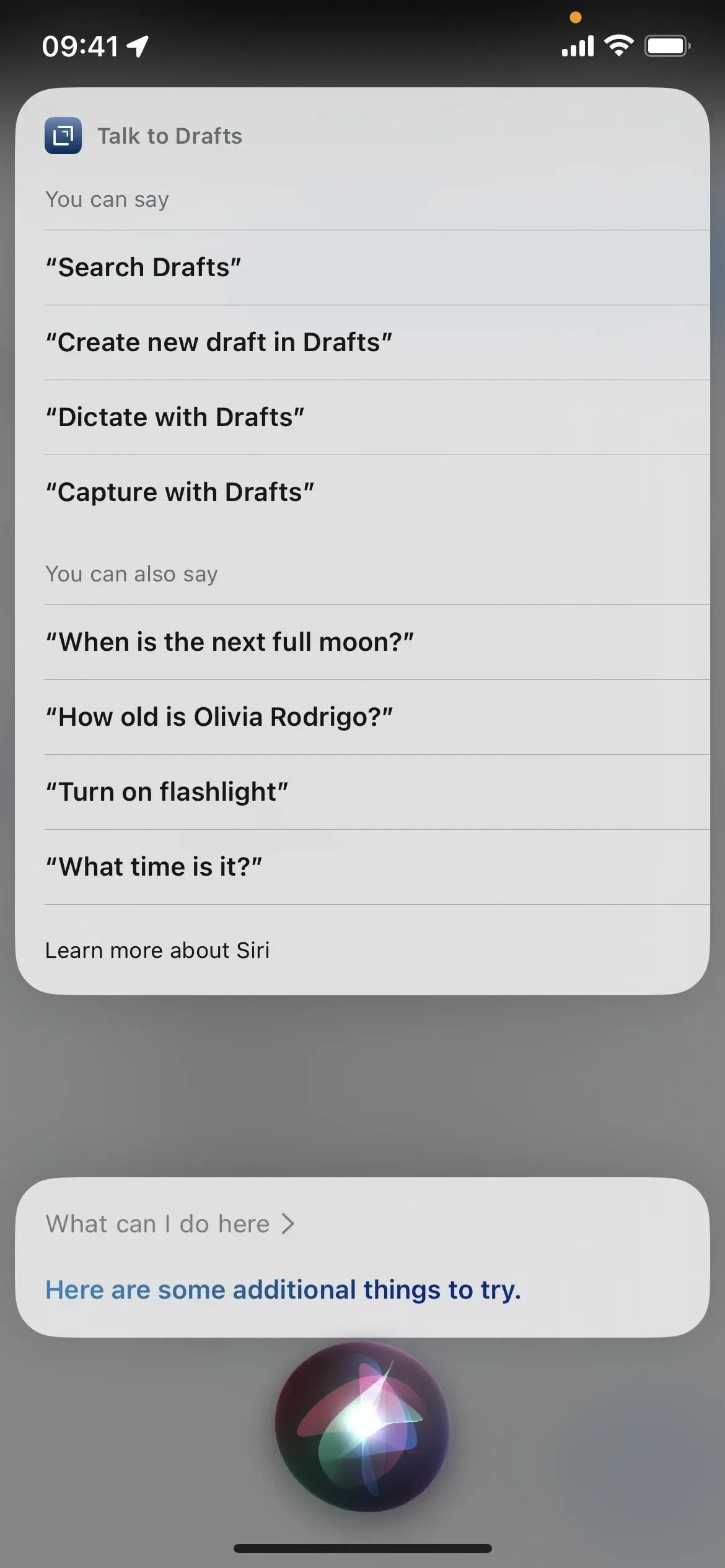
Siri 도움말은 A12 Bionic 프로세서 이상이 탑재된 iPhone에서 사용할 수 있습니다. 광동어(홍콩), 영어(호주, 캐나다, 인도, 영국, 미국), 프랑스어(프랑스), 독일어(독일), 일본어(일본), 중국어(중국 본토), 스페인어 등 여러 언어로 작동합니다. . (멕시코, 스페인, 미국).
3. 텍스트를 이모티콘으로 변환
이제 Siri를 사용하여 이모지 이름 다음에 “스마일리”라는 단어를 말하여 메시지와 메모에 이모지 문자를 삽입할 수 있습니다. 예를 들어, “웃는 이모티콘”, “고양이 이모티콘”, “하트 이모티콘”이라고 연속해서 말하면 Siri가 각 이모티콘을 관련 이모티콘으로 변환합니다. iOS 16 이전에는 Siri가 대신 단어 철자를 사용했습니다.
이는 Siri가 메일, 메시지, 메모, 미리 알림 및 WhatsApp과 같은 텍스트를 추가하거나 게시할 수 있도록 허용하는 모든 Apple 또는 타사 앱에서 작동합니다. 앱의 받아쓰기 도구를 사용하여 이모지를 추가할 수도 있습니다.
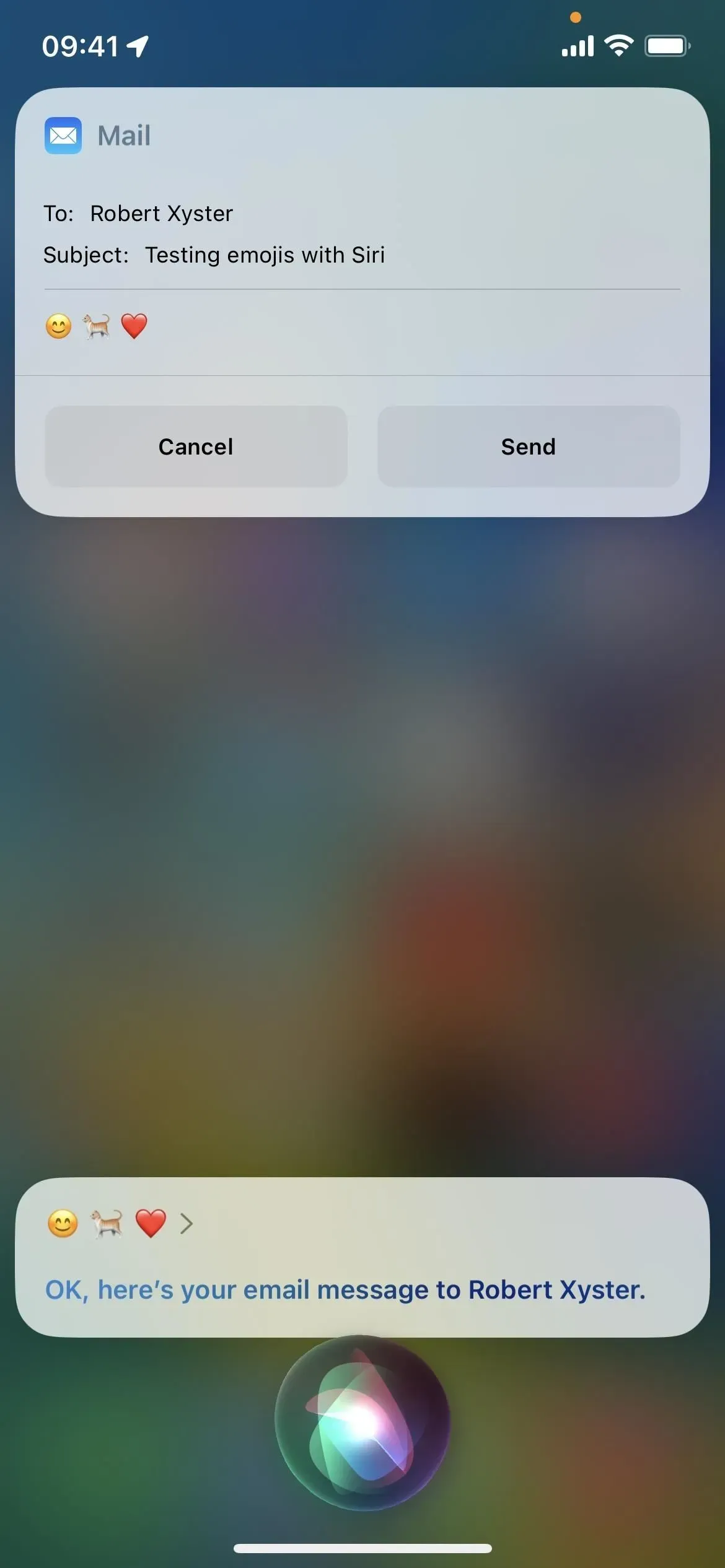
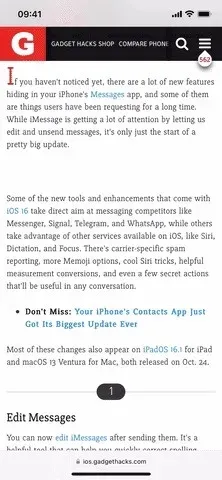
Siri를 사용하여 텍스트를 이모티콘으로 변환하는 기능은 A12 Bionic 프로세서 이상이 탑재된 iPhone에서 사용할 수 있습니다. 광동어(홍콩), 영어(호주, 캐나다, 인도, 영국, 미국), 프랑스어(프랑스), 독일어(독일), 일본어(일본), 중국어(중국 본토, 대만), 및 스페인어(멕시코, 스페인, 미국).
4. 통화 종료
FaceTime 또는 전화 앱에서 전화를 끊기 위해 iPhone의 버튼을 항상 누르지 못할 수도 있으며 이제 Siri가 이러한 시나리오에서 도움을 줄 수 있습니다. 통화를 종료하고 싶을 때 “Hey Siri, hang up”이라고 말하면 Siri가 통화를 종료합니다. 대화의 다른 사람들은 당신이 말하는 것을 듣게 되지만, 핸즈프리로 대화를 끝내야 할 때 확실히 그만한 가치가 있습니다.
기본적으로 활성화되어 있지 않으므로 설정 -> Siri 및 검색 -> 통화 종료로 이동하여 토글을 켜야 합니다. 설정 -> 손쉬운 사용 -> Siri -> 통화 종료에서도 이 작업을 수행할 수 있습니다.
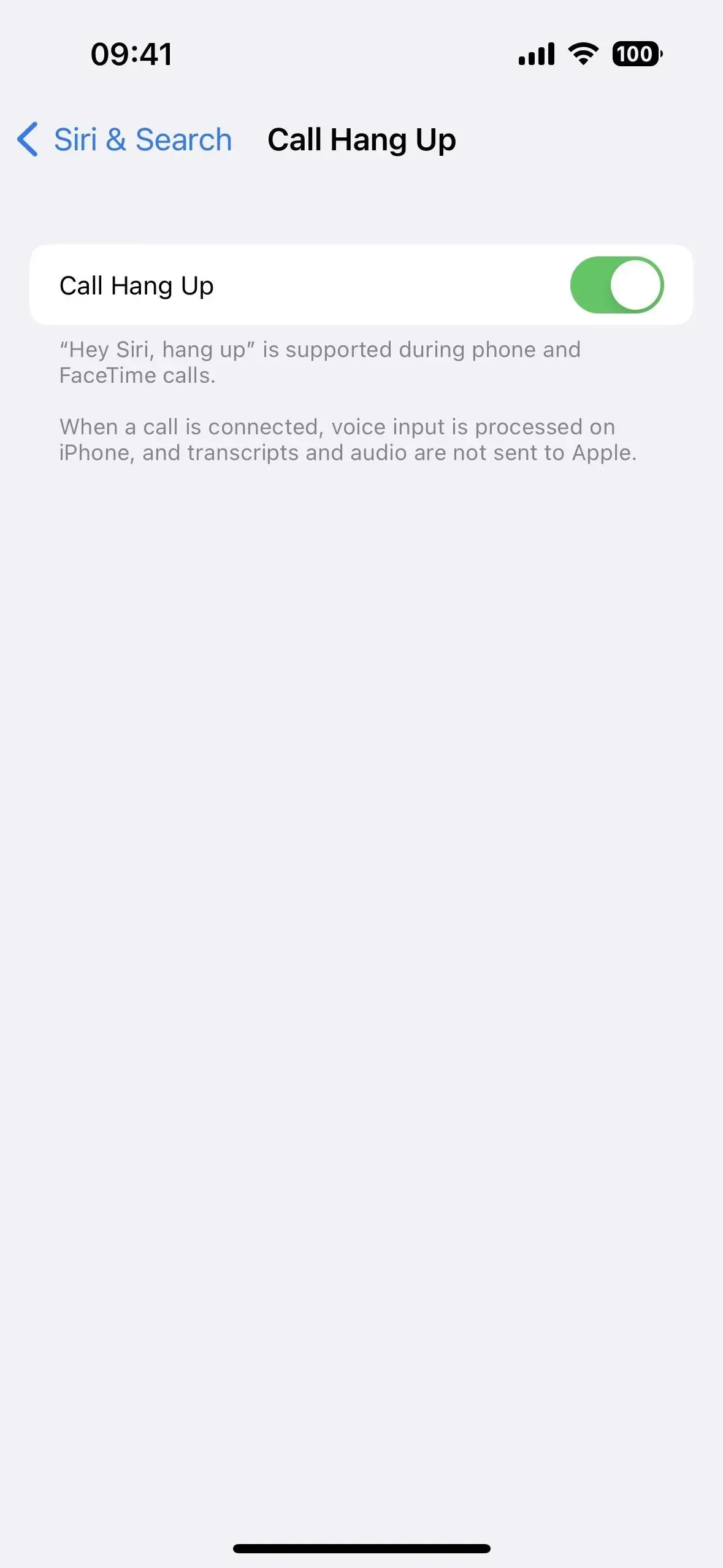
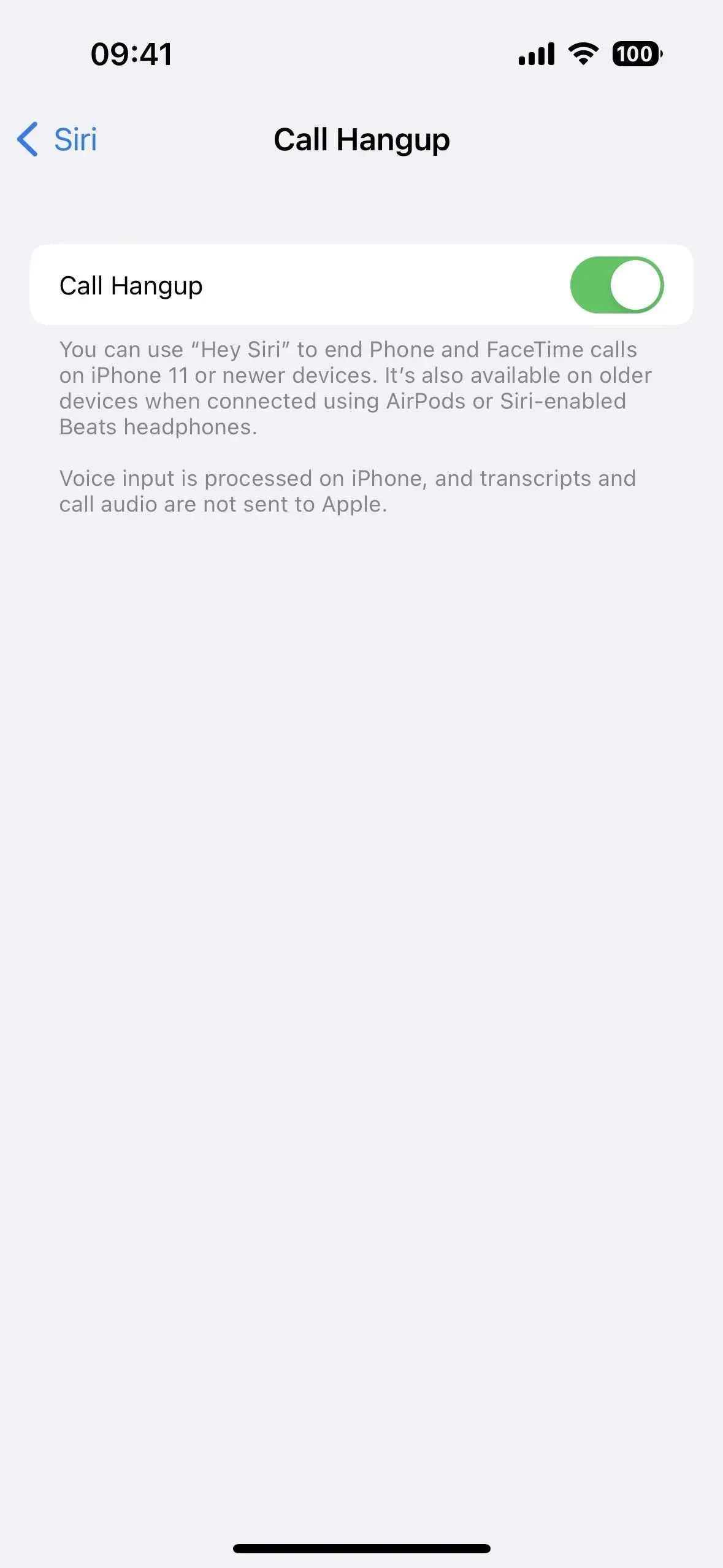
Siri로 통화 종료는 A13 Bionic 프로세서 이상이 탑재된 iPhone 모델, 즉 iPhone 11 이상에서 작동합니다. 그러나 AirPods 또는 Siri 지원 Beats 헤드폰을 사용하는 경우 iPhone XS, XS Max 및 XR(A12 Bionic 장치)에서도 작동합니다. 광동어(홍콩), 영어(호주, 캐나다, 인도, 영국, 미국), 프랑스어(프랑스), 독일어(독일), 일본어(일본), 중국어(중국 본토), 스페인어 등 여러 언어로 작동합니다. . (멕시코, 스페인, 미국).
5. Siri 일시 중지 시간 조정
설정 -> 손쉬운 사용 -> Siri로 이동하면 Siri 일시 중지 기간을 조정할 수 있는 섹션이 있습니다. 이 섹션은 말하기를 마친 후 Siri가 응답할 때까지의 시간입니다. 전체 질문이나 명령을 묻기 전에 Siri가 계속 응답하는 경우 길이를 “기본”에서 “가장 긴” 또는 “가장 긴”으로 변경하여 전체 요청을 캡처하도록 합니다.
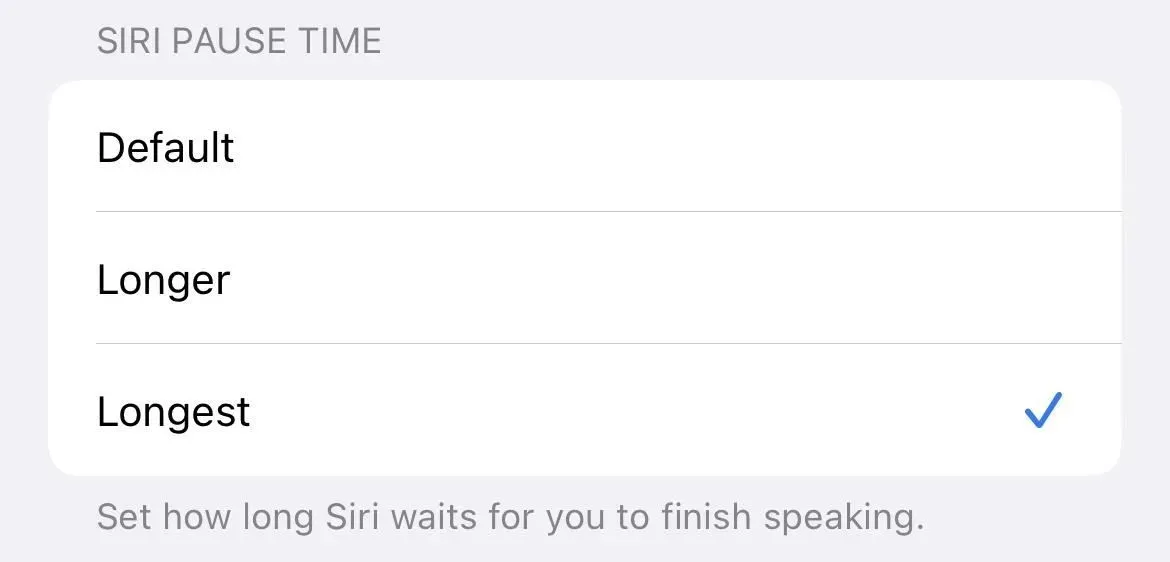
6. 발표자에 대한 알림 알림
우리는 이미 Siri가 CarPlay, AirPods 및 일부 Beats 헤드폰을 통해 긴급 경고, 다이렉트 메시지 또는 모든 앱 알림을 알리도록 할 수 있었습니다. 그러나 iOS 16에는 “설정”-> “접근성”-> “Siri”를 통해 “스피커에 알림 알림” 옵션이 있습니다. 토글을 켜면 설정 -> Siri 및 검색 -> 알림 알림에서 사용할 수 있는 동일한 옵션에 대한 바로 가기인 알림 알림에 대한 하위 메뉴가 나타납니다.
이전과 마찬가지로 Siri는 사용자를 방해하지 않으며 “Hey Siri”라고 부르지 않고도 알림을 읽은 후 사용자가 답장을 원하는지 확인합니다. 잠금 화면에서 또는 iPhone이 무음 모드로 설정되지 않은 경우 iPhone을 사용하지 않을 때 가장 많이 알 수 있습니다.
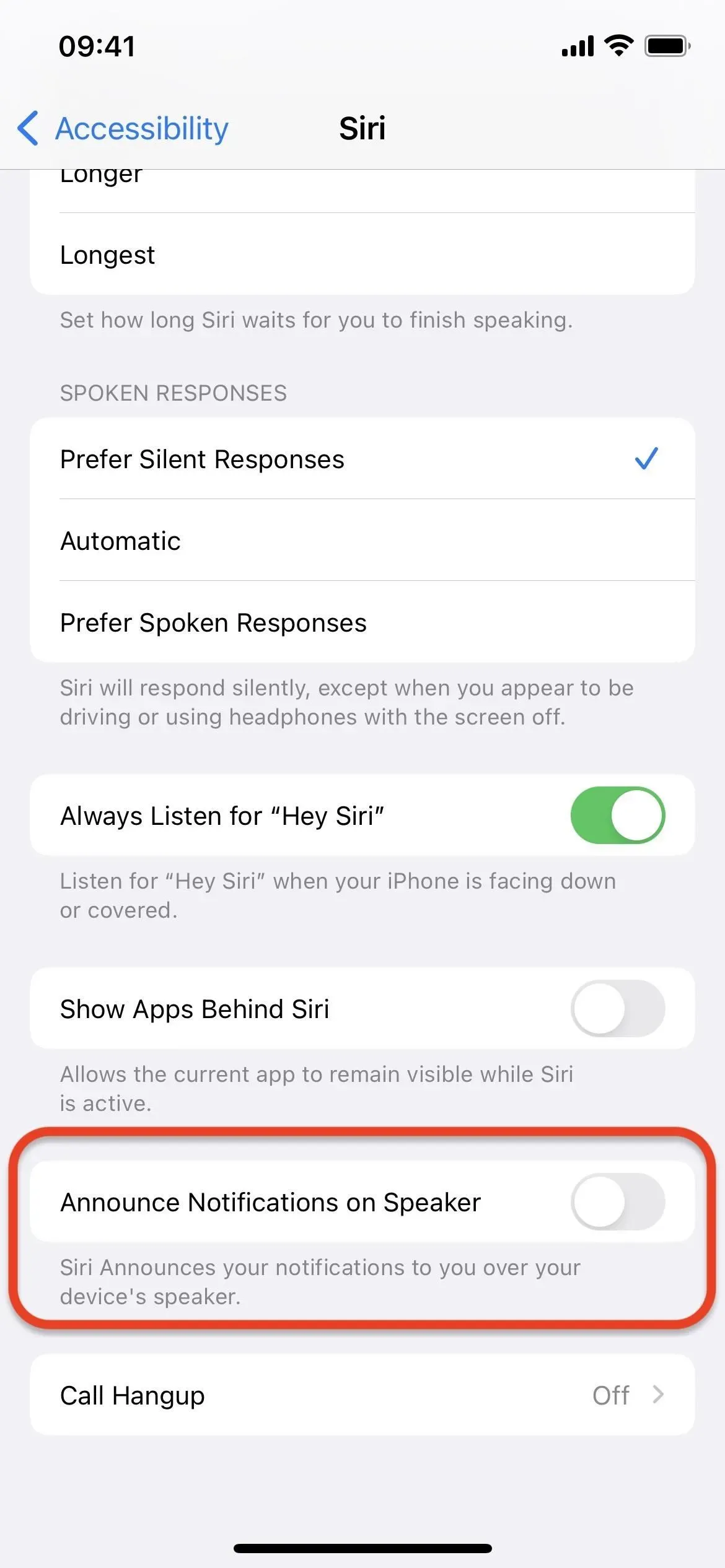
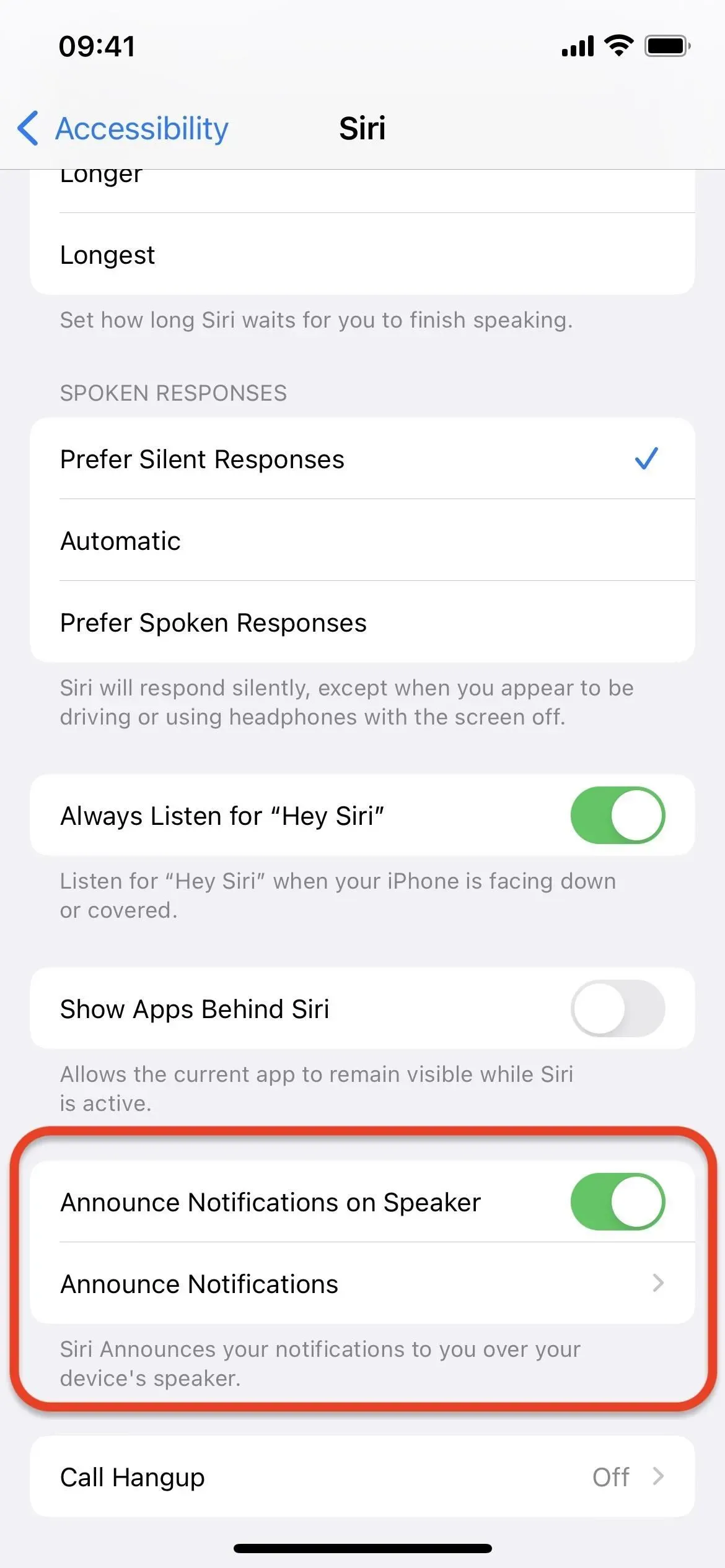
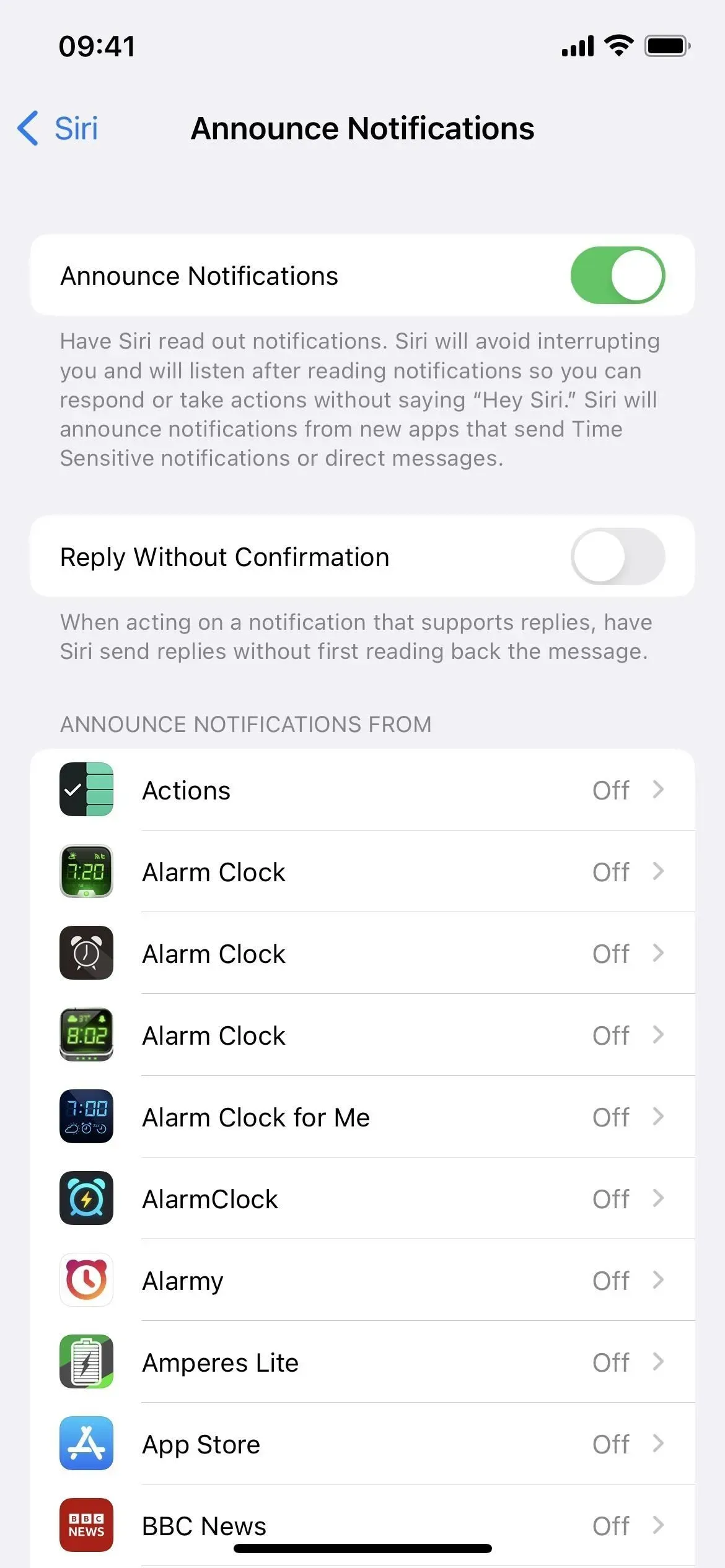
7. 보청기에 대한 알림 알림
Made for iPhone 보청기를 사용하는 경우 마침내 착용할 때 Siri가 알림을 알릴 수 있습니다. 이 설정은 설정 -> Siri 및 검색 -> 알림 알림을 통해 액세스할 수 있어야 합니다. 볼 수 없다면 iPhone에 보청기나 MFi 임플란트가 없는 것입니다.
8. 전화 자동 응답 활성화/비활성화
이전에는 설정 -> 손쉬운 사용 -> 터치 -> 오디오 통화 라우팅 -> 전화 자동 응답으로 이동하여 FaceTime 및 전화에서 Siri가 강제로 전화에 응답하도록 하는 설정을 활성화 또는 비활성화해야 했습니다. iOS 16에서는 Siri에게 “자동 회신 켜기/끄기”를 요청할 수 있어 시간을 많이 절약할 수 있습니다. 그러나 Siri가 전화를 받기 전에 대기하는 시간을 조정하려면 자동 응답 설정으로 이동해야 합니다.
9. 자동 메시지 전송 활성화
Siri를 사용하여 메시지를 작성하고 보낼 수 있다는 것은 새로운 것이 아니지만 메시지를 보내려면 항상 수동 확인이 필요합니다. 그러나 iOS 16에서는 설정 -> Siri 및 검색 -> 자동으로 메시지 보내기를 통해 수동 확인을 우회할 수 있으며 CarPlay, 헤드폰 또는 보청기를 통해 작동하는지 여부를 제어할 수 있습니다. 일단 활성화되면 취소하지 않는 한 Siri는 4~5초 후에 자동으로 메시지를 보냅니다.
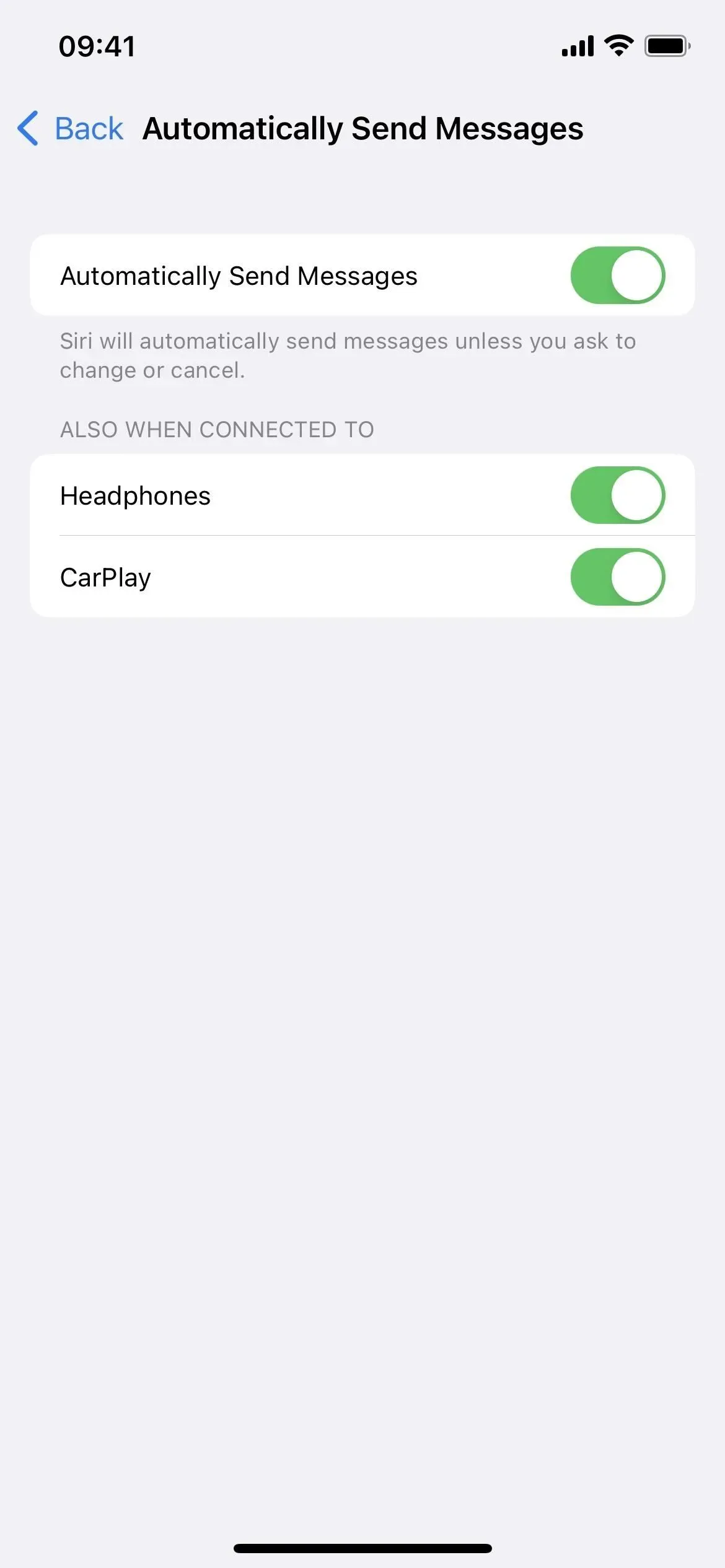
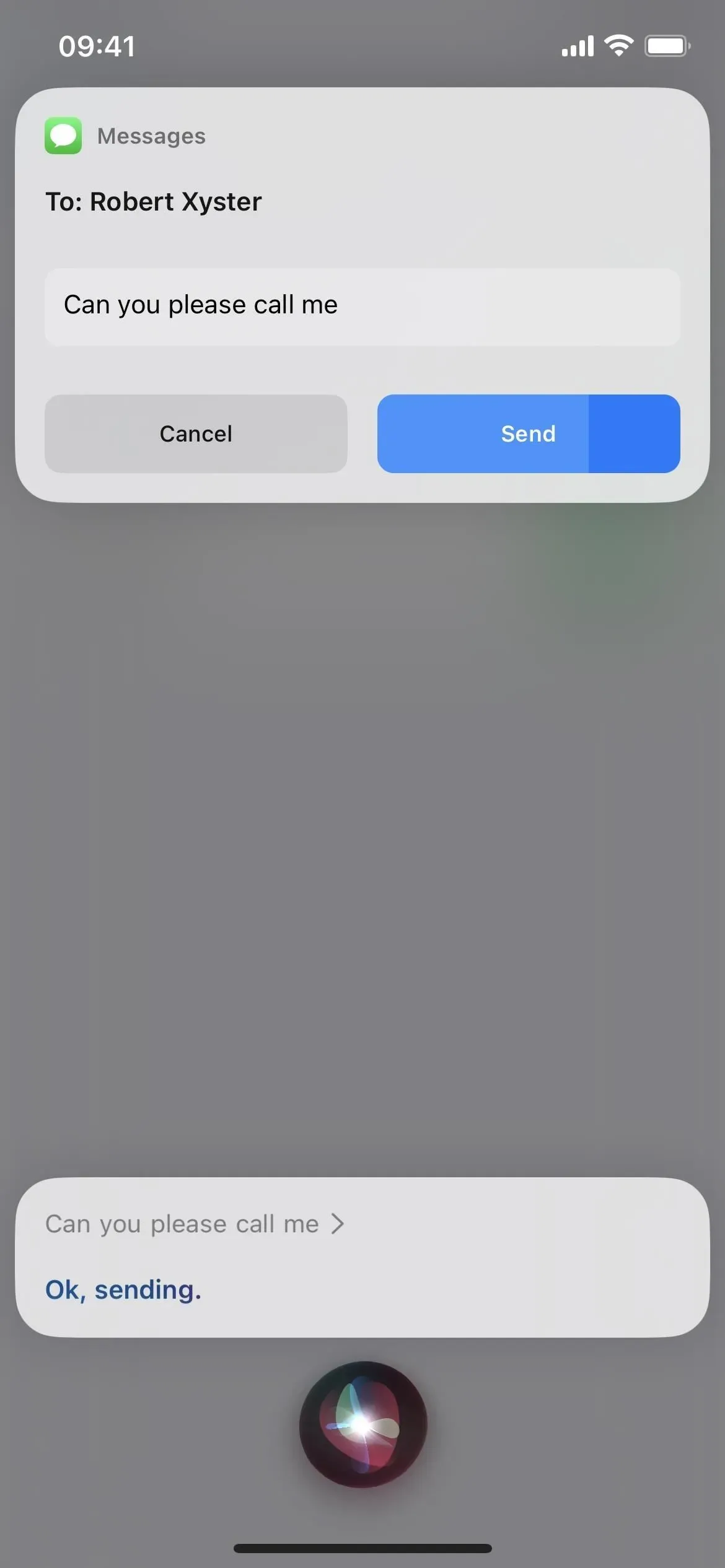
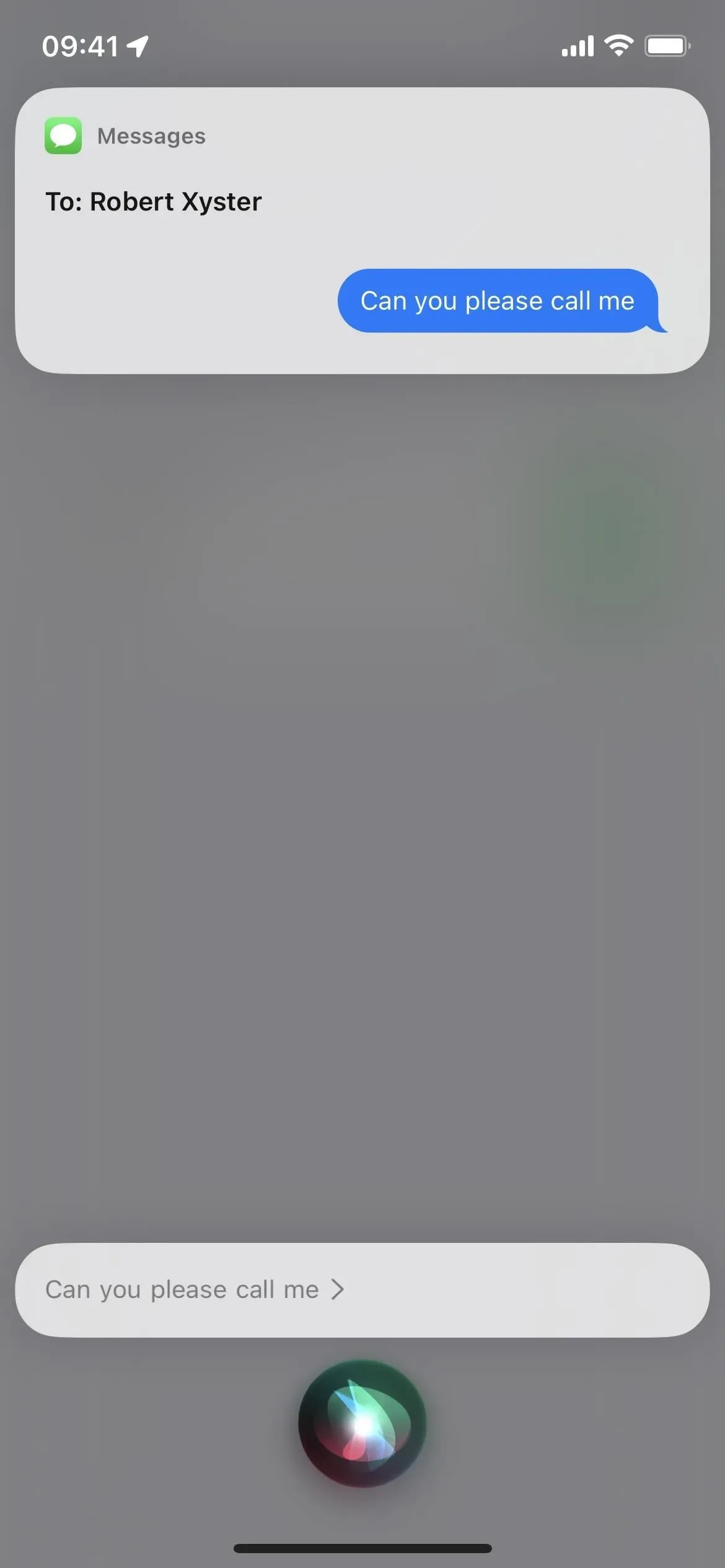
10. Shazammed 노래가 마침내 동기화됩니다.
이미 Siri에게 Shazam으로 재생 중인 노래를 식별하도록 요청했을 수 있지만 결과는 Shazam 앱 및 제어 센터의 음악 인식 컨트롤과 동기화되지 않습니다. iOS 16에서는 마침내 모든 것이 동기화되므로 Shazam한 트랙을 찾는 데 문제가 없을 것입니다.
11. 더 많은 오프라인 기능
iOS 16에서 Siri는 iPhone이 오프라인일 때 훨씬 더 많은 요청을 처리할 수 있습니다. 여기에는 스마트 홈 컨트롤(HomeKit 장치), 알림, 음성 메일 및 인터콤 요청과의 상호 작용이 포함됩니다.
향상된 오프라인 지원은 A12 Bionic 프로세서 이상이 탑재된 iPhone에서 작동합니다. 광동어(홍콩), 영어(호주, 캐나다, 인도, 영국, 미국), 프랑스어(프랑스), 독일어(독일), 일본어(일본), 중국어(중국 본토), 스페인어 등 여러 언어로 작동합니다. . (멕시코, 스페인, 미국).
12. 더 정확한 앱 클립 제안
앱 클립은 iPhone에서 필요하다고 생각할 때마다 Siri 제안 위젯(및 스포트라이트)에 표시될 수 있지만 iOS 16은 정확한 위치 제안을 추가하여 적시에 올바른 앱 클립을 볼 가능성을 높입니다. 예를 들어, Siri 제안 위젯은 외식할 때 식사 비용을 지불하는 레스토랑의 App Clip을 표시할 수 있습니다. (앱 클립은 전체 앱을 설치할 필요 없이 바로 작동하는 앱의 일부입니다.)
13. 무언의 대답을 우선시하십시오.
Siri의 음성 피드백 설정은 iOS 16.1 및 이전 버전에서 매우 혼란스러웠지만 iOS 16.2에서는 새로운 “조용한 응답 선호” 옵션을 추가하여 상황을 약간 정리했습니다. 이전 버전의 iOS 16에서는 자동 및 음성 응답 선호만 선택할 수 있었습니다.
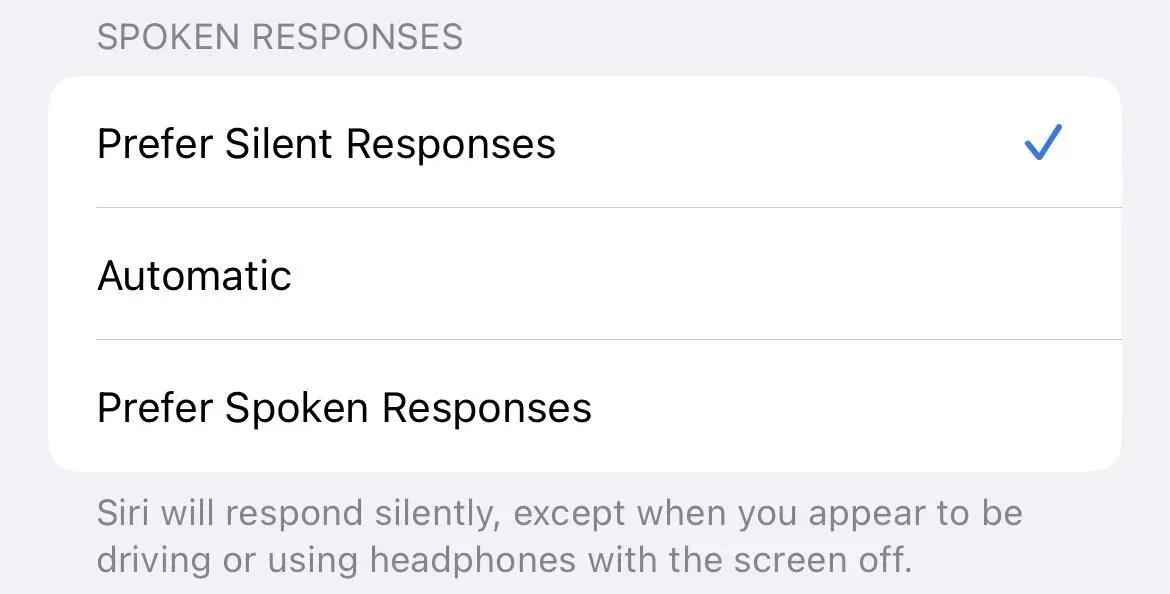



답글 남기기